Microsoft hat viel Arbeit in Bezug auf mobile Office-Anwendungen geleistet. Was als Apps begann, die im Grunde nur als Dokumentbetrachter funktionierten, fühlt sich jetzt wie echt an. Wenn Sie eine Office 365-Abonnement haben, wird die mobile Version von Word oder Excel für echte Produktivitätspotenziale freigeschaltet.
Microsoft optimiert diese Apps nicht nur, um sie mit ihren Desktop-Gegenstücken abzustimmen. Es gibt einige Funktionen, die die mobilen Apps wirklich auszeichnen. In diesem Fall besteht eine solche Funktion darin, Daten aus dem Bild einzufügen.
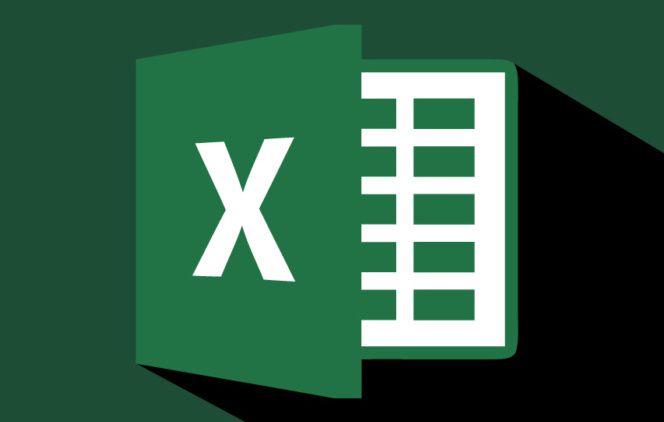
Mit dieser Funktion können Sie Nehmen Sie Ihr Telefon oder Tablet und fotografieren Sie tabellarische Informationen wie Lebensmitteletiketten oder Datenblätter. Die App sendet das Bild dann an die Cloud, wo die Bildverarbeitungssoftware es interpretiert und in eine reguläre Tabelle verwandelt. So ziehen Sie es heraus:
Verwenden von "Daten aus Bild einfügen"
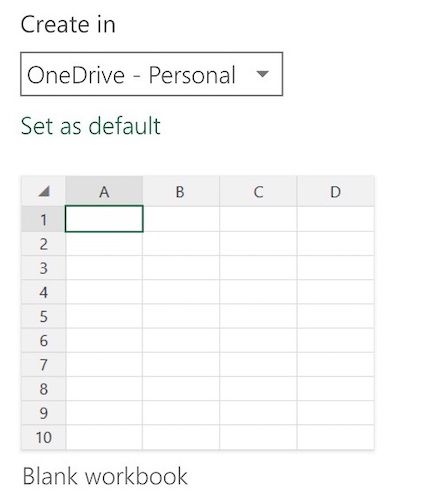

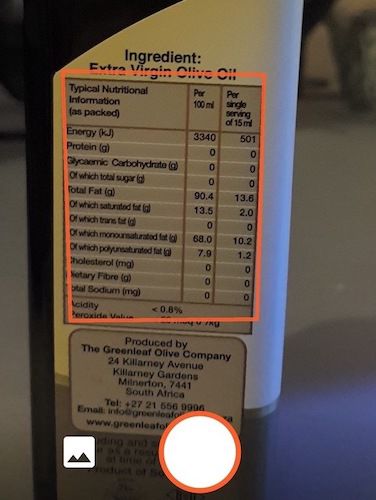
Einmal Wenn Sie zufrieden sind, tippen Sie auf die Schaltfläche Erfassen.
Nun wird ein zugeschnittenes Bild mit den Informationen angezeigt. Sie können es zuschneiden, wenn es irrelevanten Text enthält. Wenn Sie mit dem Bild zufrieden sind, tippen Sie auf das Häkchen.
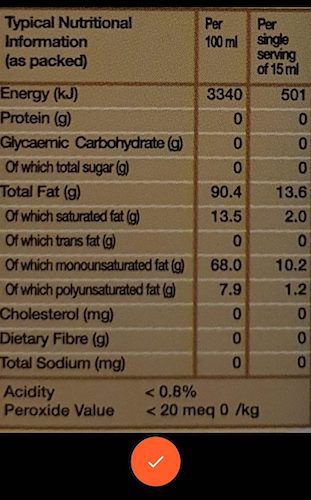
Als Nächstes sehen Sie eine Vorschau der Informationen. In diesem Fall hatte Excel Probleme mit einigen Tabelleneinträgen. Sie können jeden hier überprüfen. Tippen Sie auf Bearbeiten, um Fehler zu korrigieren, oder tippen Sie auf Ignorieren, um einen Fehler zu überspringen und zum nächsten zu wechseln.
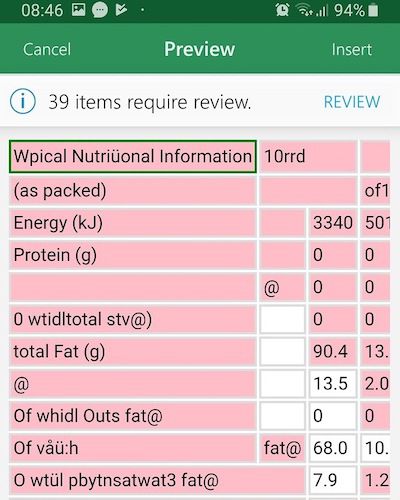
Wenn Sie mit der Tabelle zufrieden sind, tippen Sie auf Einfügen, um die Informationen einzufügen in Ihre Tabelle. Sie sind fertig!
Sie können die Tabelle natürlich trotzdem bearbeiten, wie Sie möchten, falls Sie in der Überprüfungsphase etwas verpasst haben.
Wenn Sie viele Fehler erhalten, können Sie sicherstellen, dass die Der Fokus des Bildes ist scharf und es ist genug Licht vorhanden. In beiden Fällen ist dies der schnellste Weg, um Daten, die Sie in freier Wildbahn herausfinden, schnell zu importieren. Es ist also definitiv ein Trick, den Sie kennen sollten.